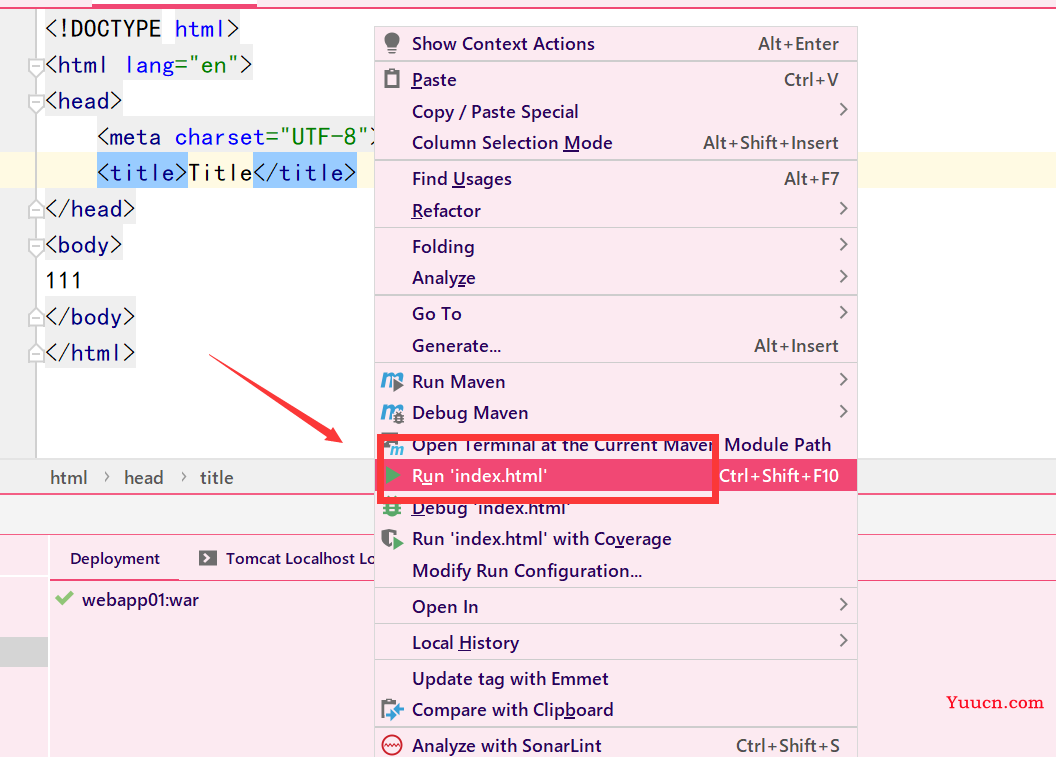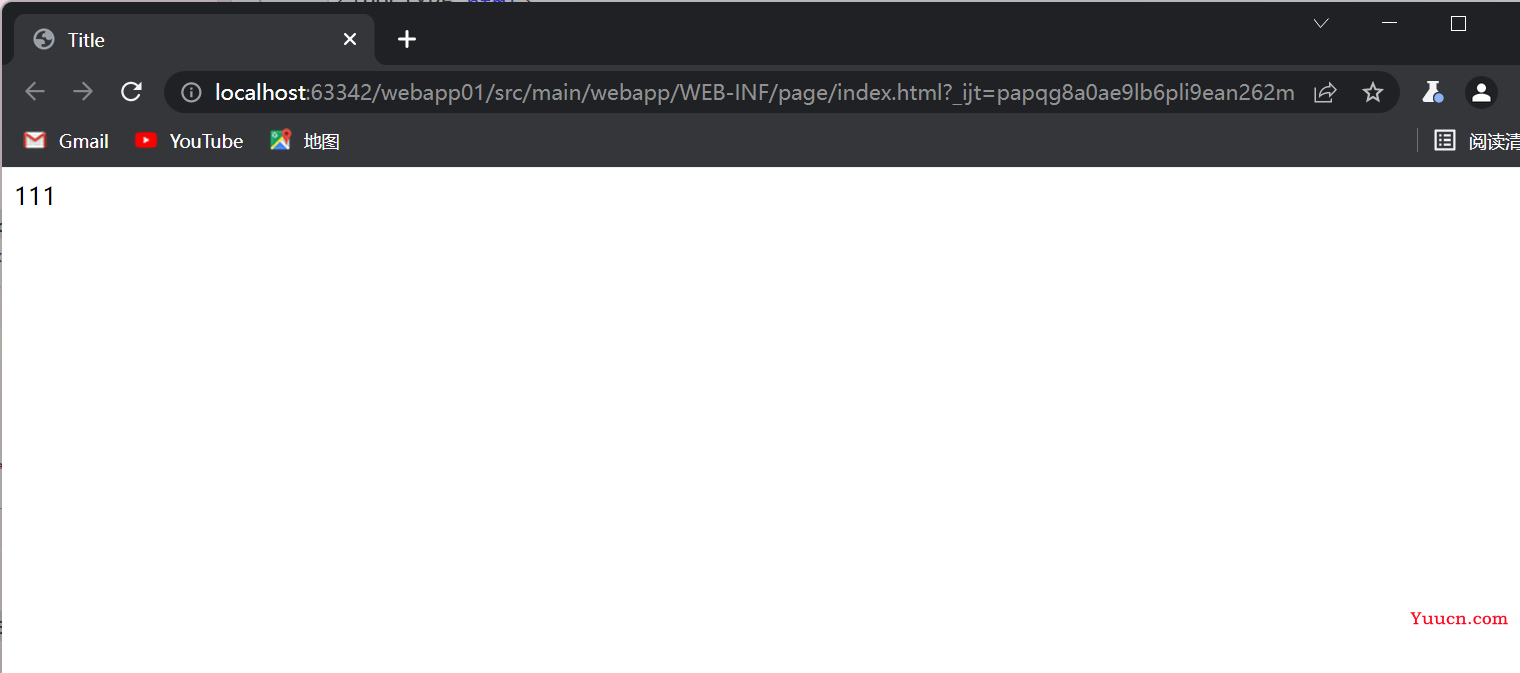Tomcat服务器部署+Web项目搭建
1.Tomcat服务器
1 . Tomcat下载
2 . Tomcat启动与关闭
3 . 配置端口号2.IDEA搭建Web项目
1 . web项目创建
2 . 本地服务器配置
Tomcat下载
tomcat官网:tomcat
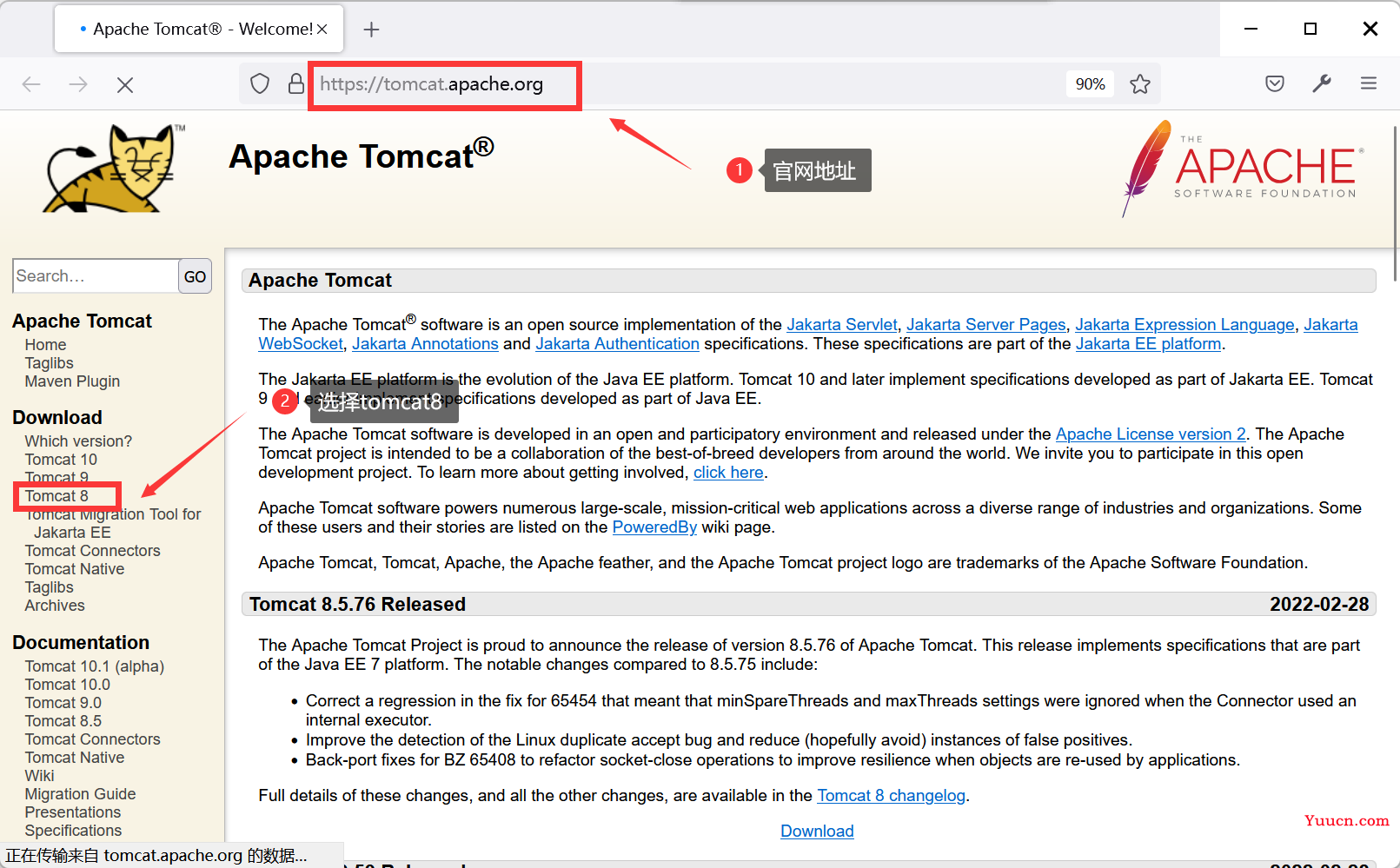
1.选择与自己电脑对应的位数下载,我们下载64位的
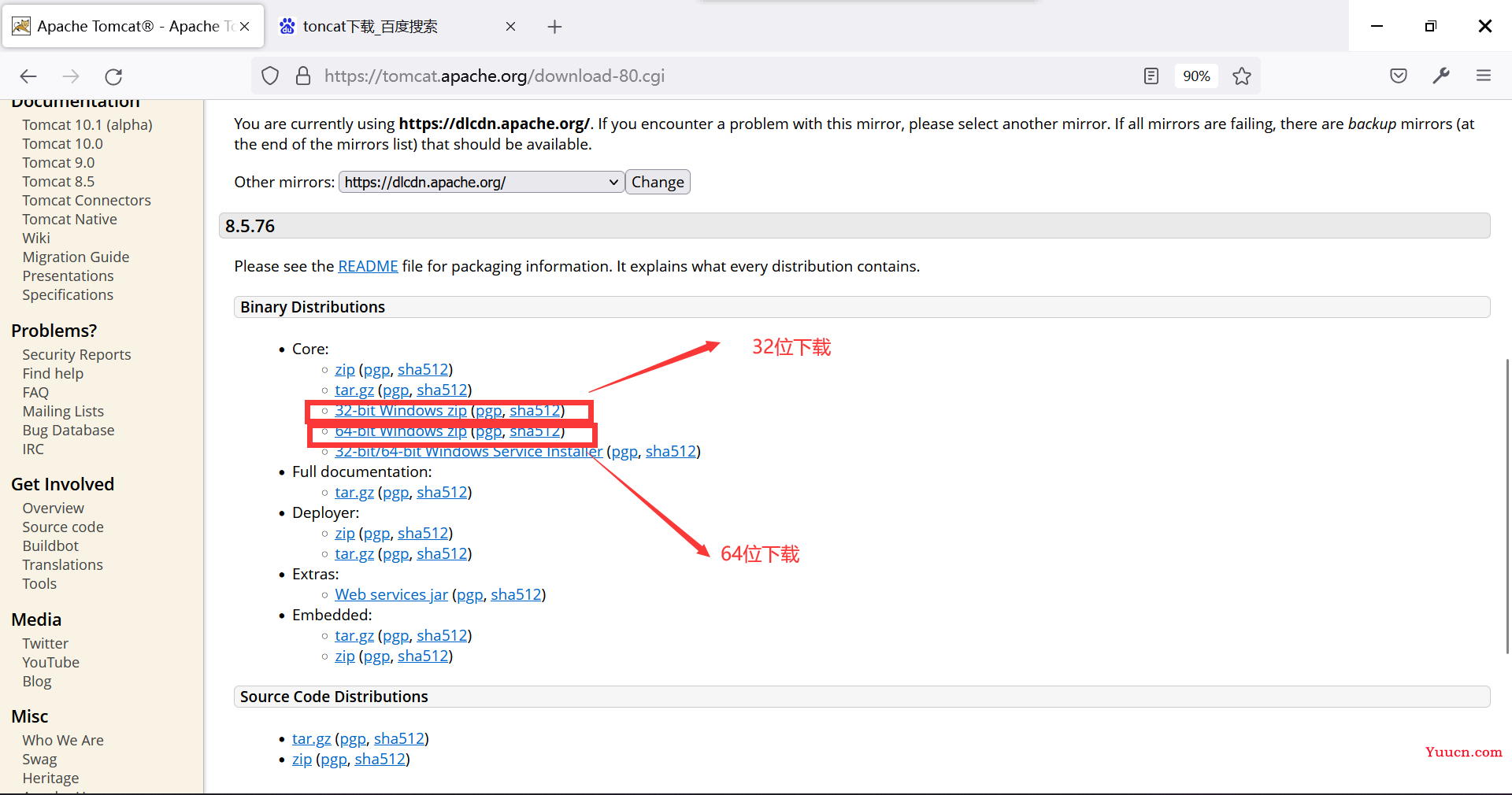
2. 下载完成以后,我们将tomcat解压到一个纯英文路径即可 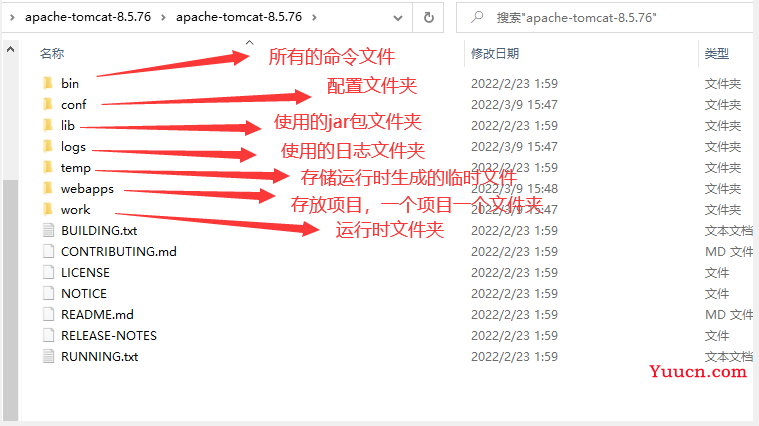
-
打开 ‘bin’ , 找到 “startup.bat”,双击启动服务器
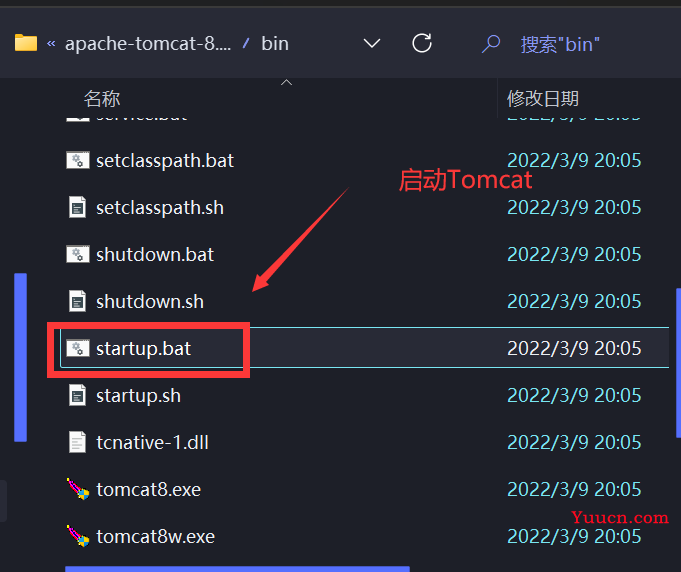
-
启动成功
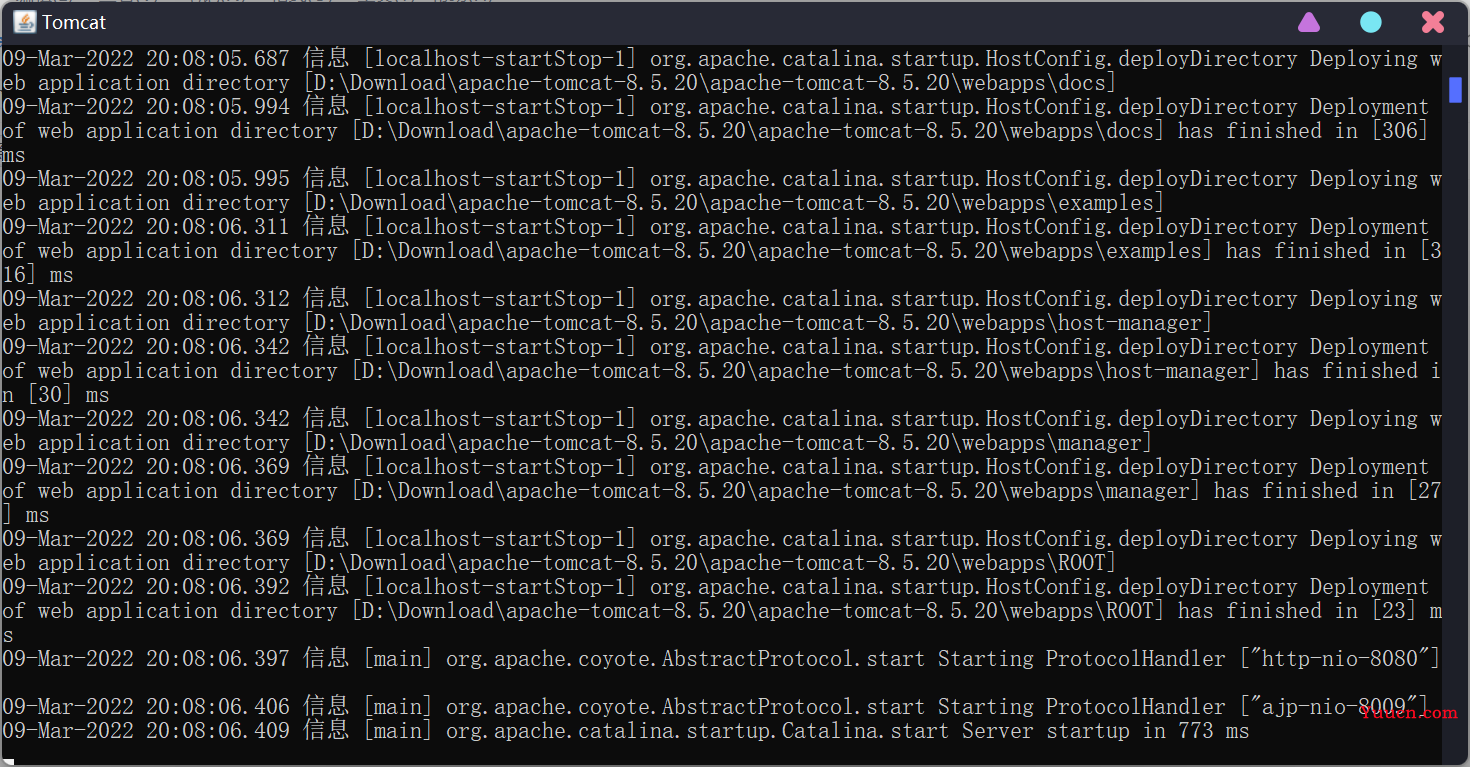
-
打开浏览器· 输入 localhost:8080 出现Tomcat官网
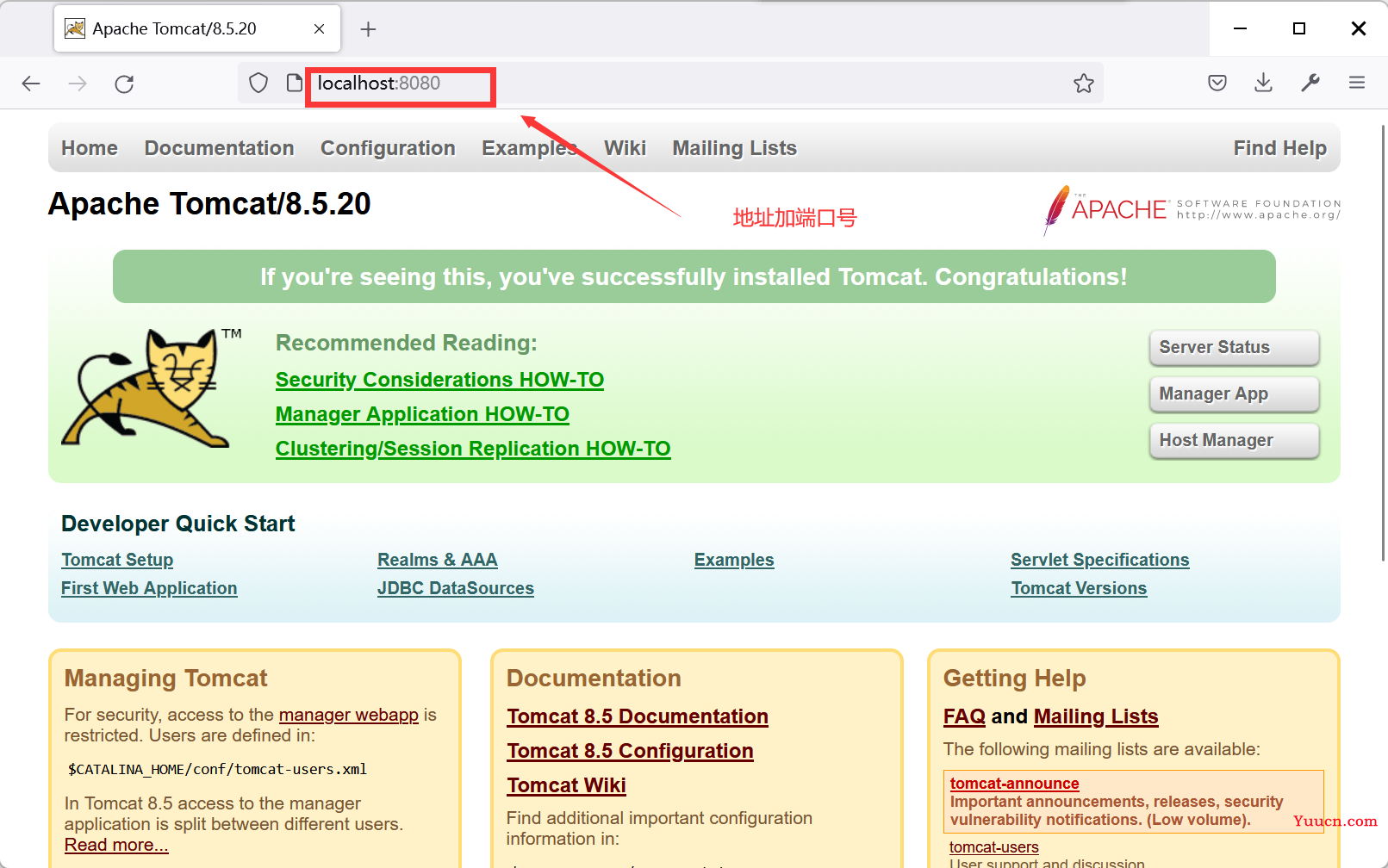
出现这个页面,tomcat就安装好了6.如何关闭服务器,双击 bin 目录下的 “shutdown.bat”即可
- 配置端口号
如何修改Tomcat端口号
1.在Tomcat路径下找到 conf 文件夹
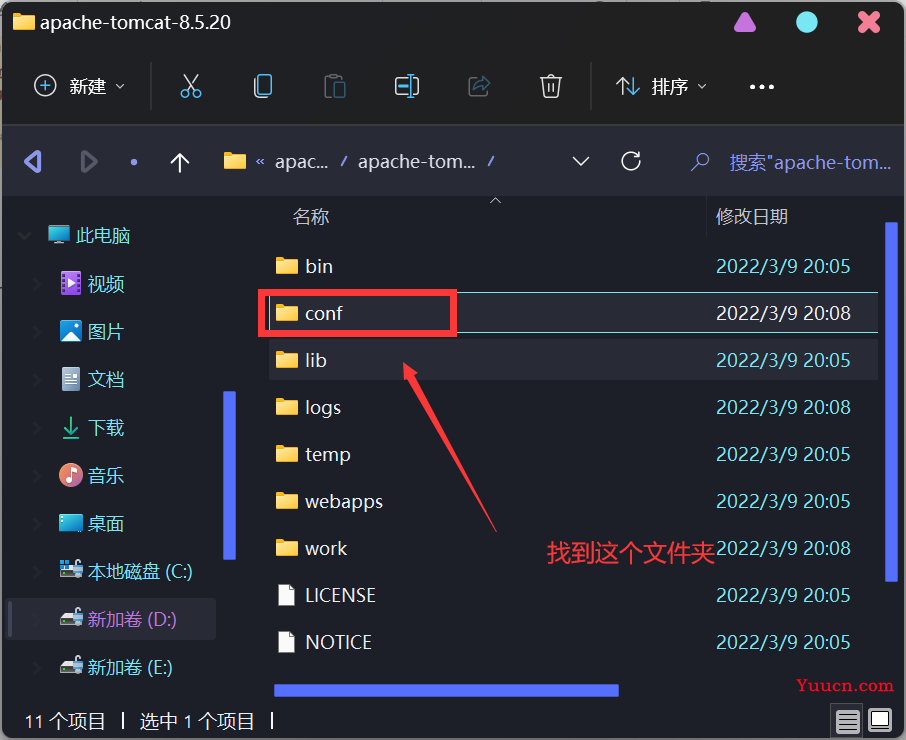
2.在conf文件下找到 "server.xml" 用记事本打开 找到<Connector Port = "8080"> 修改 8080 既为修改端口号,端口号不要冲突,一个服务 只能使用一个端口号
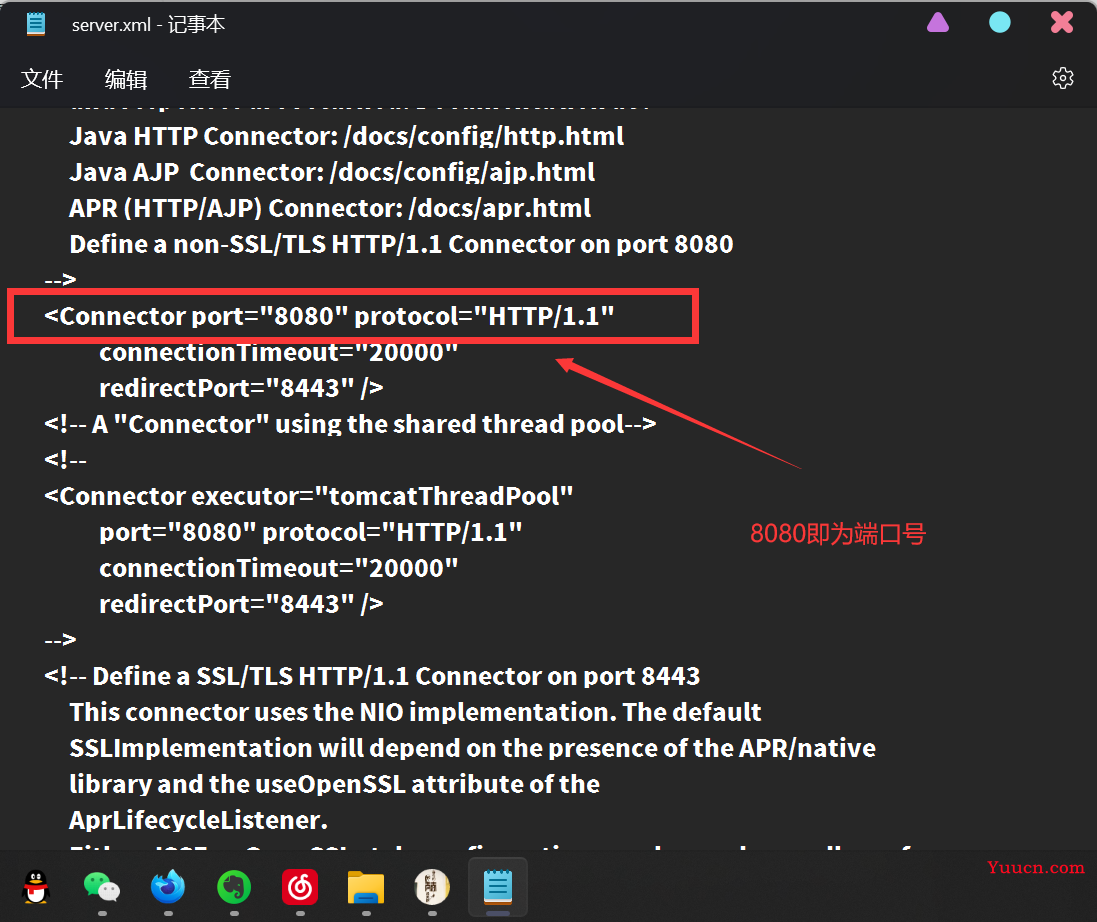
- web项目创建
1.打开IDEA, 在 File 中创建一个 Project
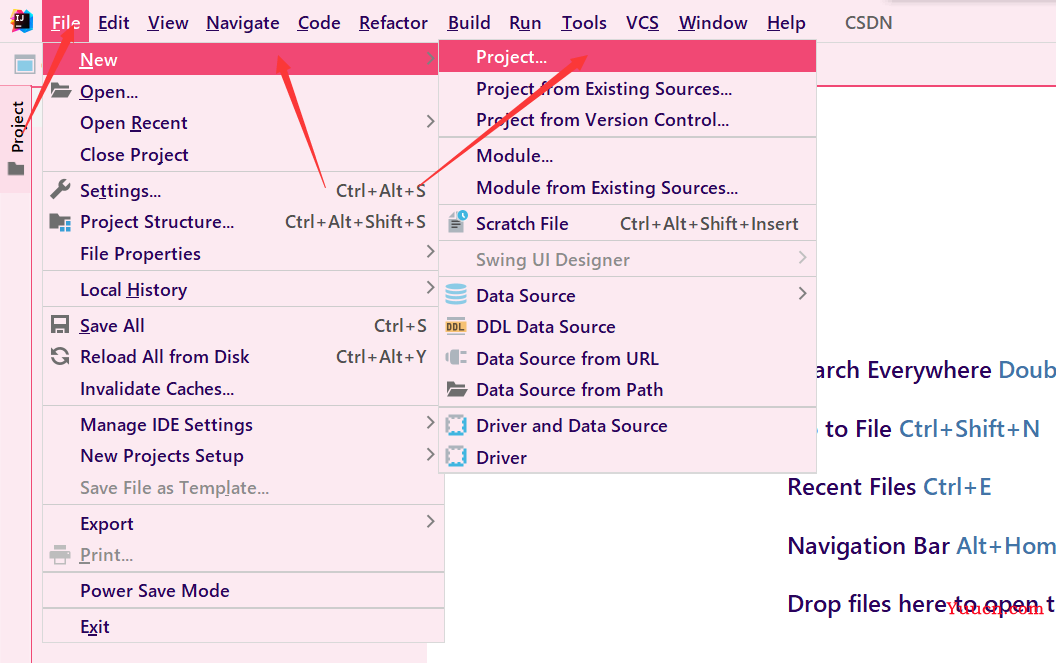
2.选择Maven项目,勾选Create , 找到 “webapp”, 点击 "Next"
*没有部署maven的同学可以去看我发布的部署maven的文章 *
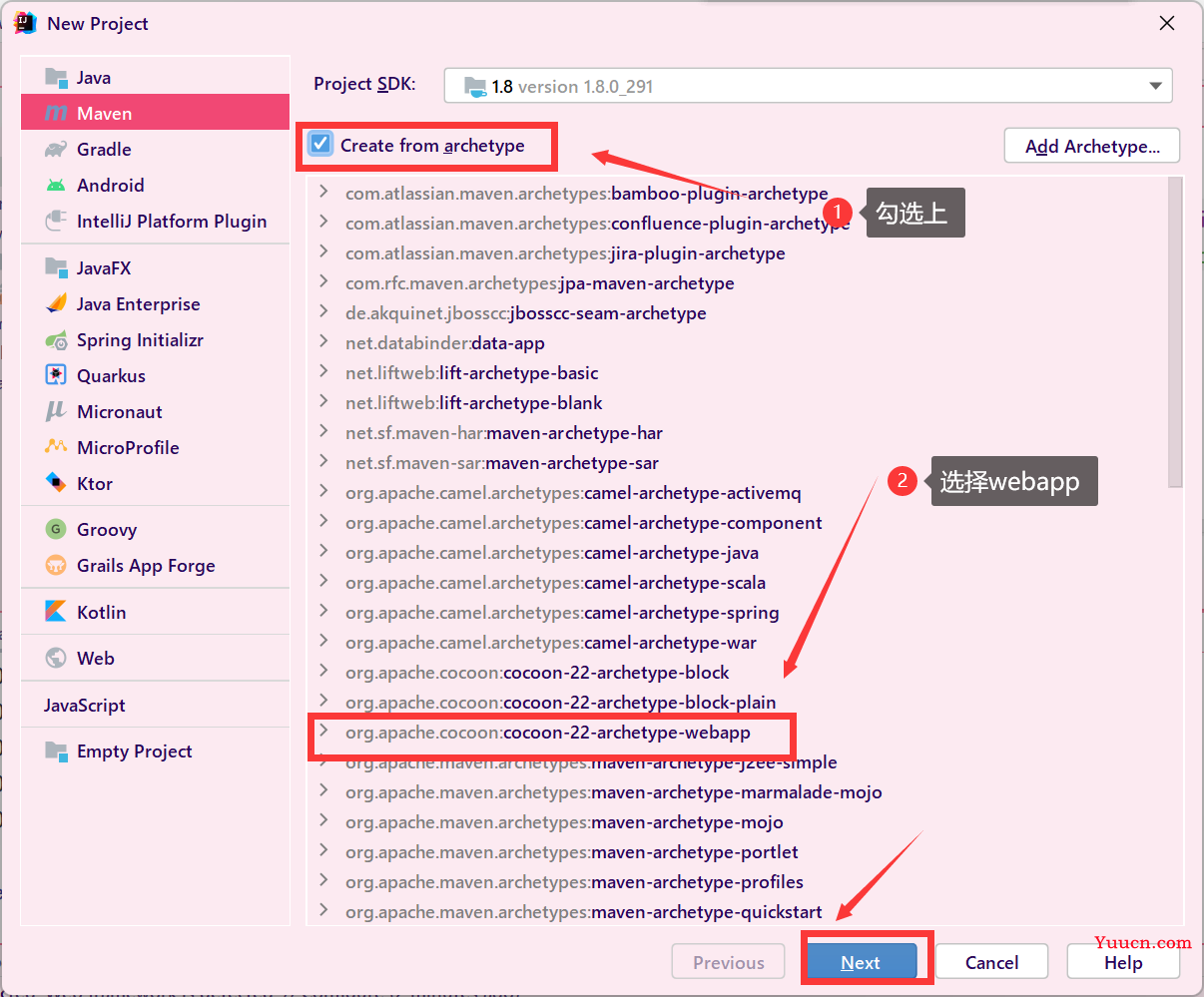
3.设置项目名和项目路径

4.配置maven的路径地址和配置文件地址
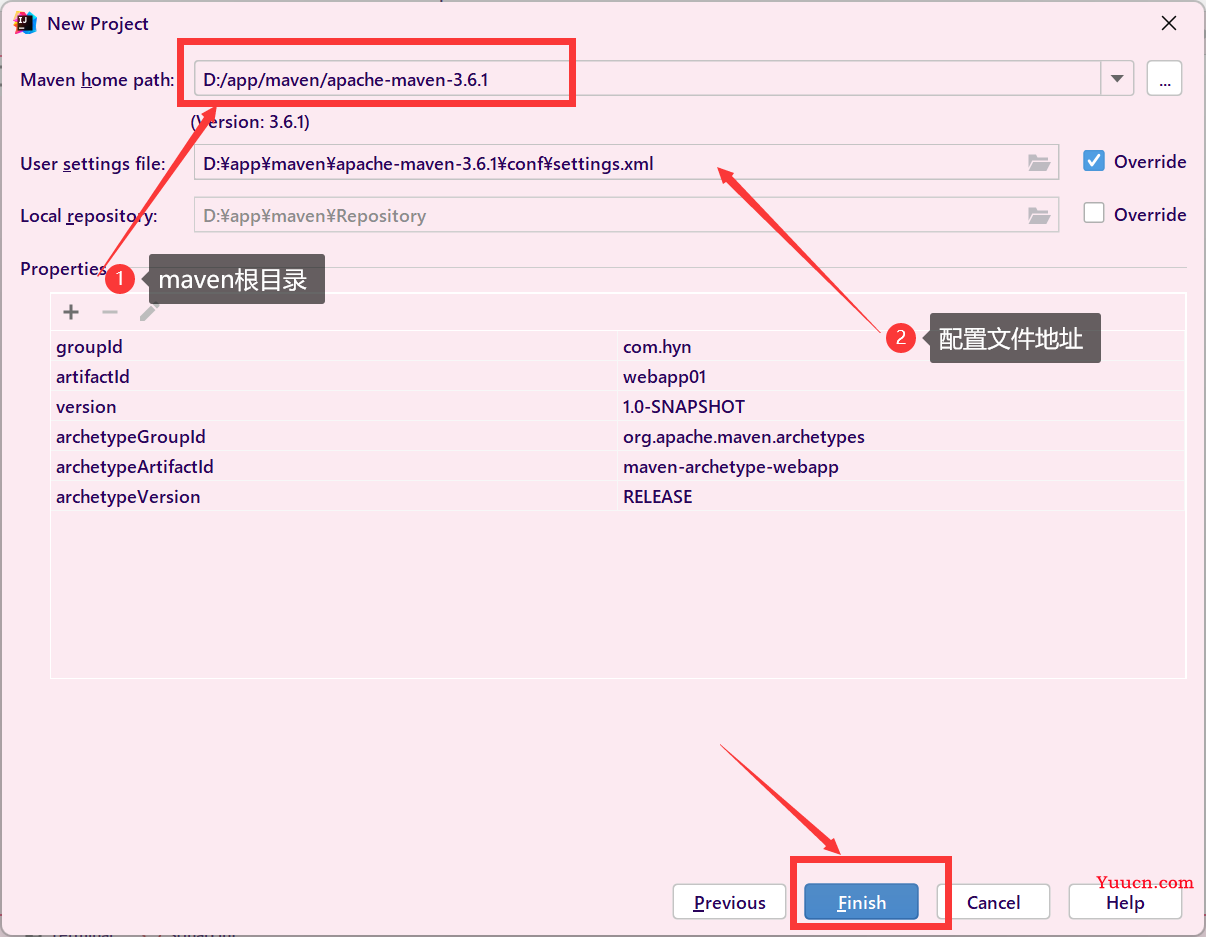
创建完成后等待项目加载
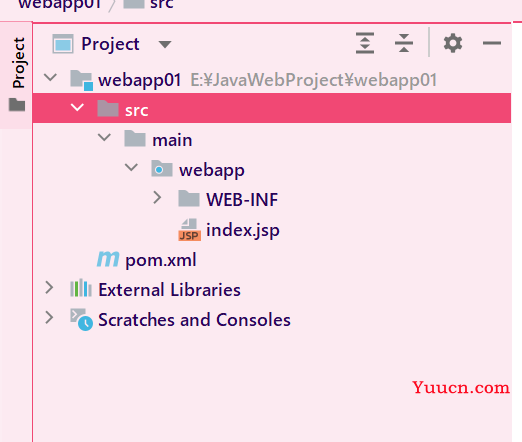
5.我们在“main” 文件下创建一个"java"和"test"存放java文件和测试文件
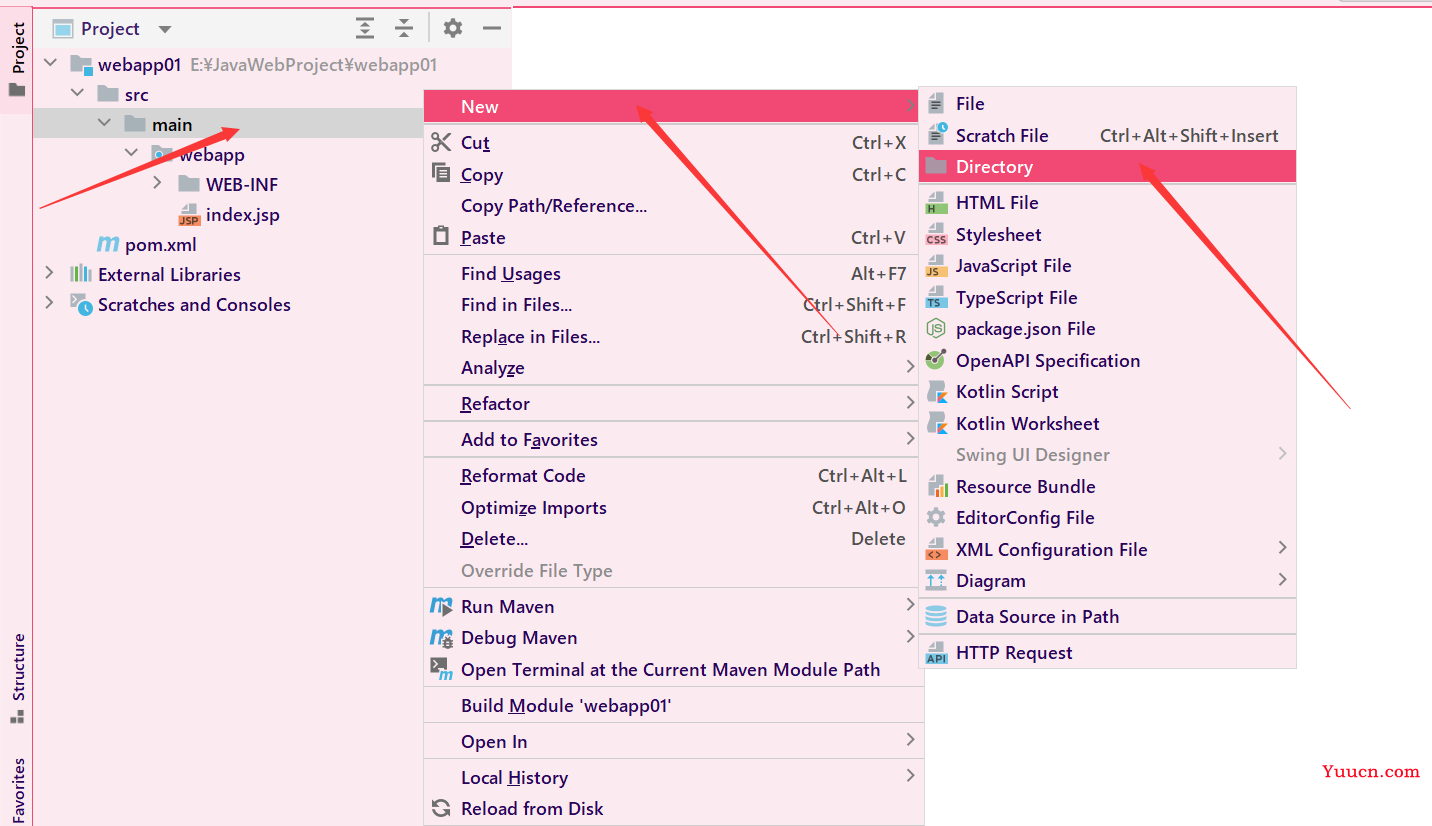
6.选中"java"文件夹,右键将文件夹设置为"Sourecs Root"
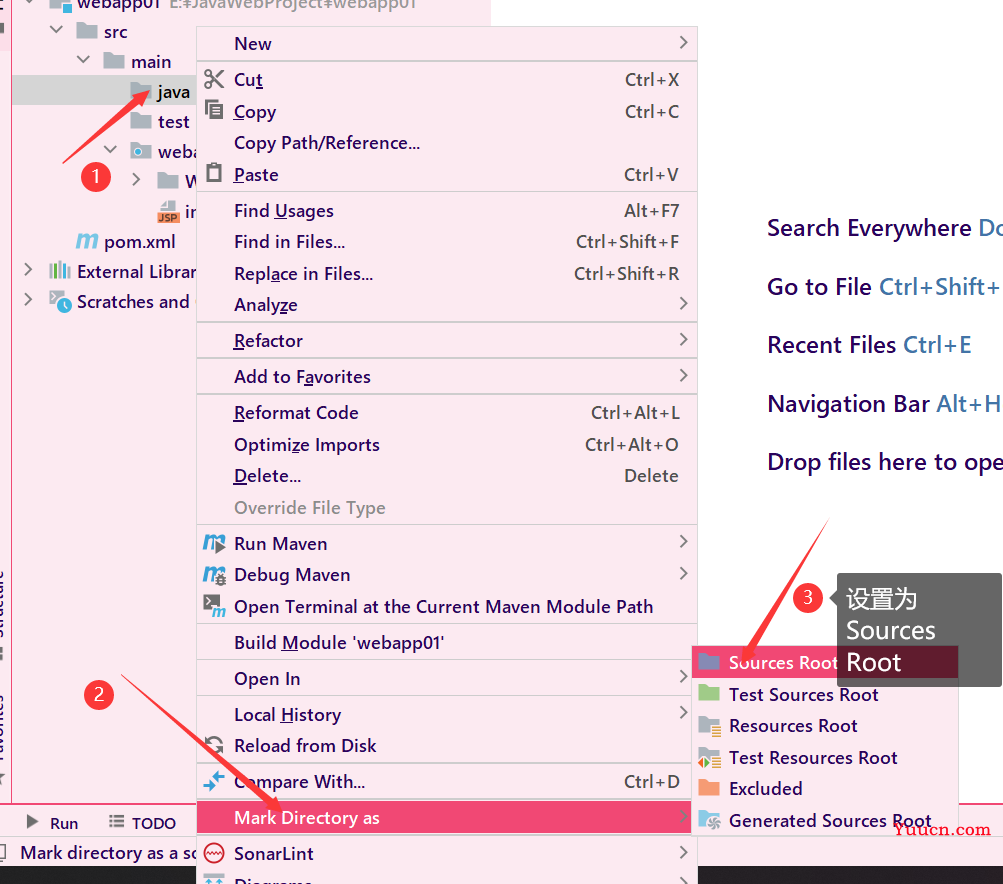
7.同样的方式将"test"文件夹设置为"Resources Root"
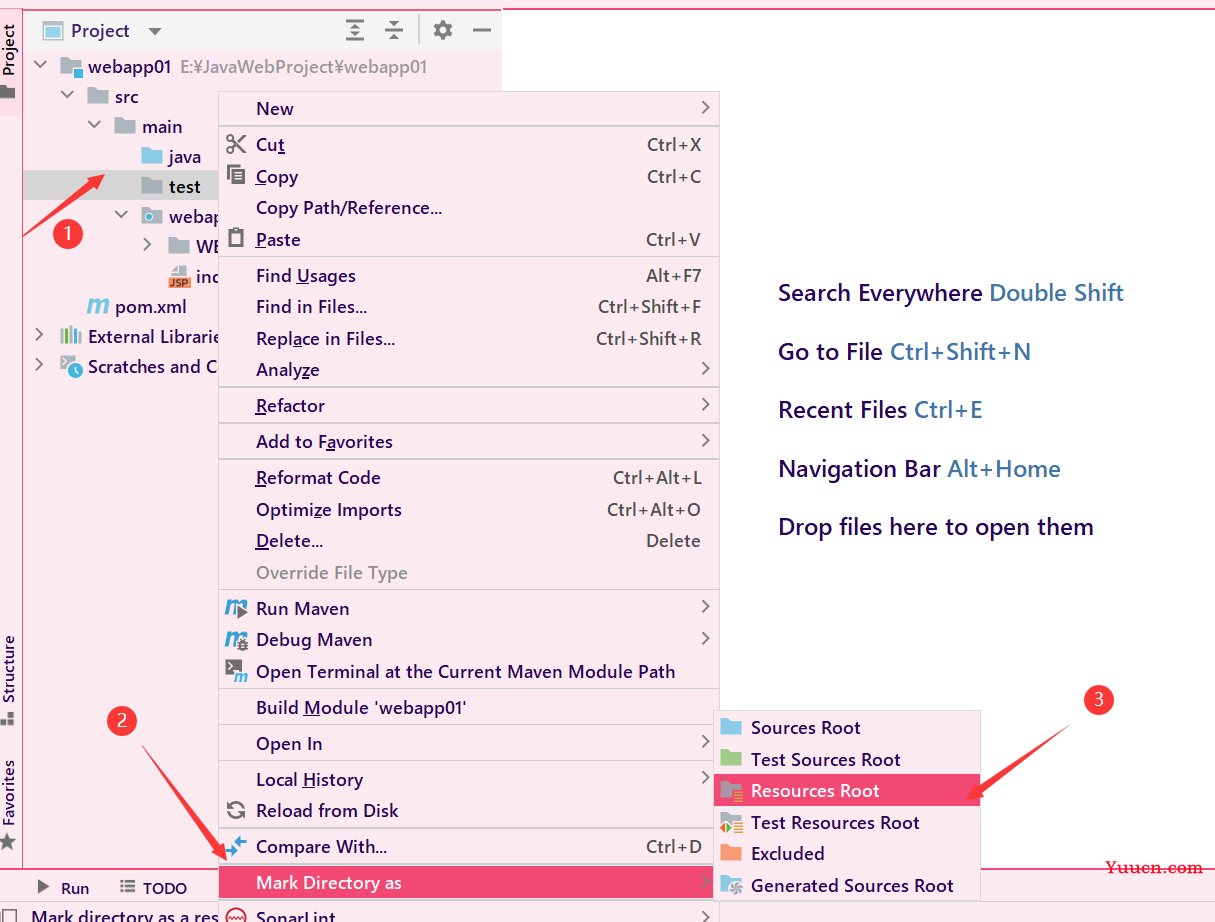
8.同样的方式在src目录下创建一个"test"文件夹 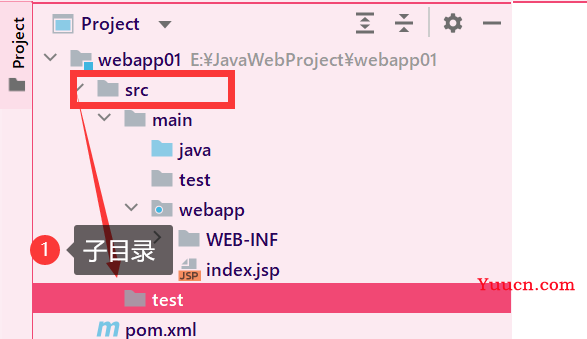
9.重复上面的步骤,不过这里的java 和 test 要选择 ‘Test Sources Root’ 和 ‘Test Resources Root’
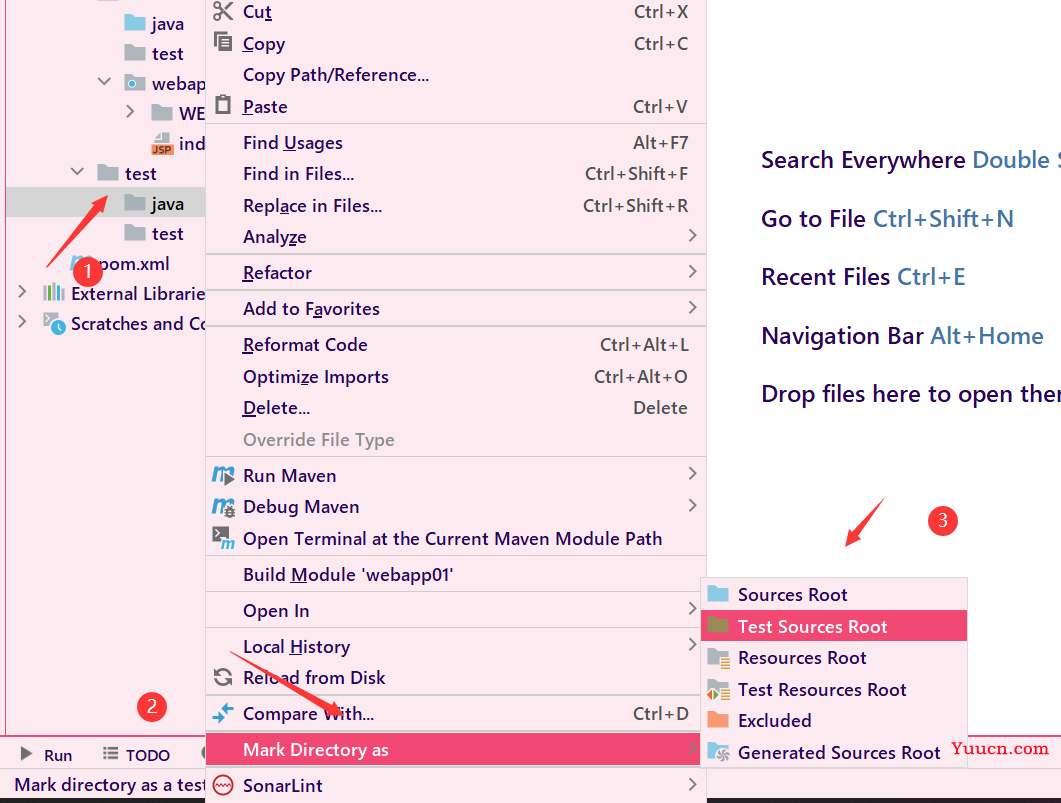
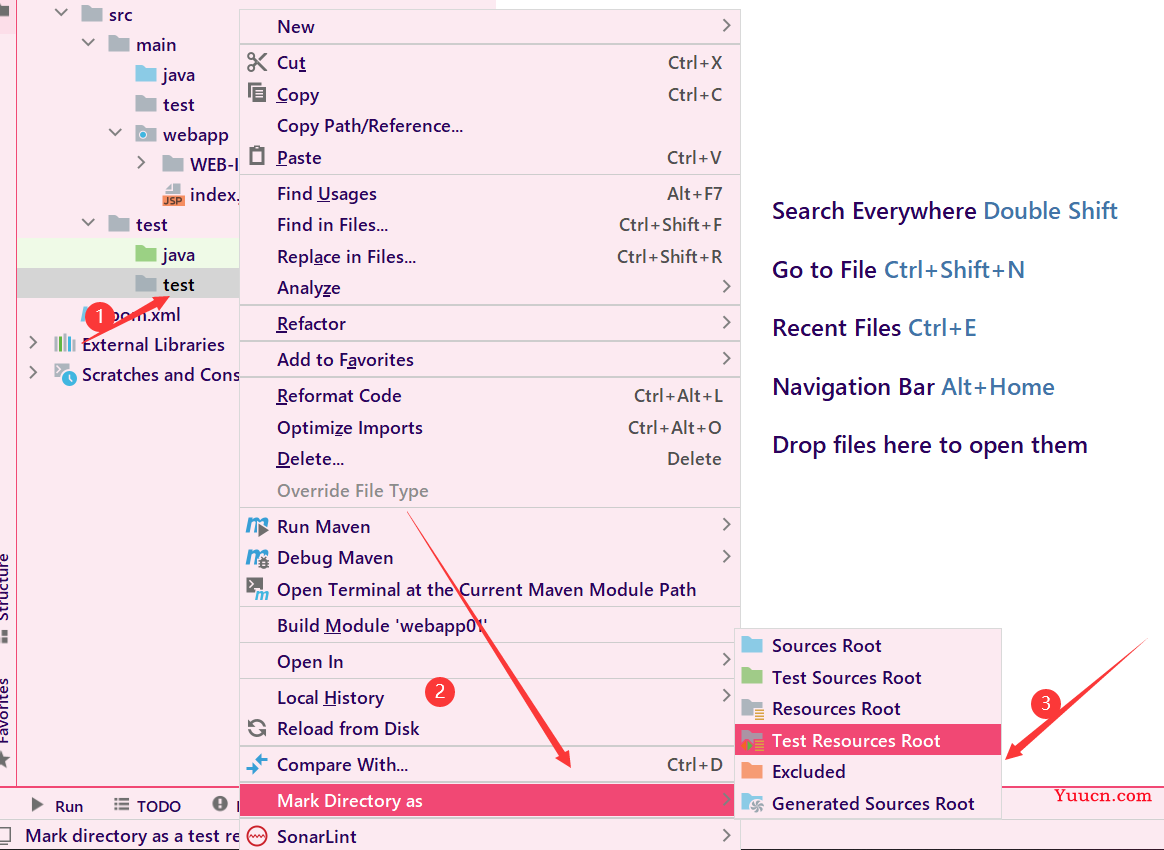
- 配置本地服务器
- 找到 "Add Configuration"
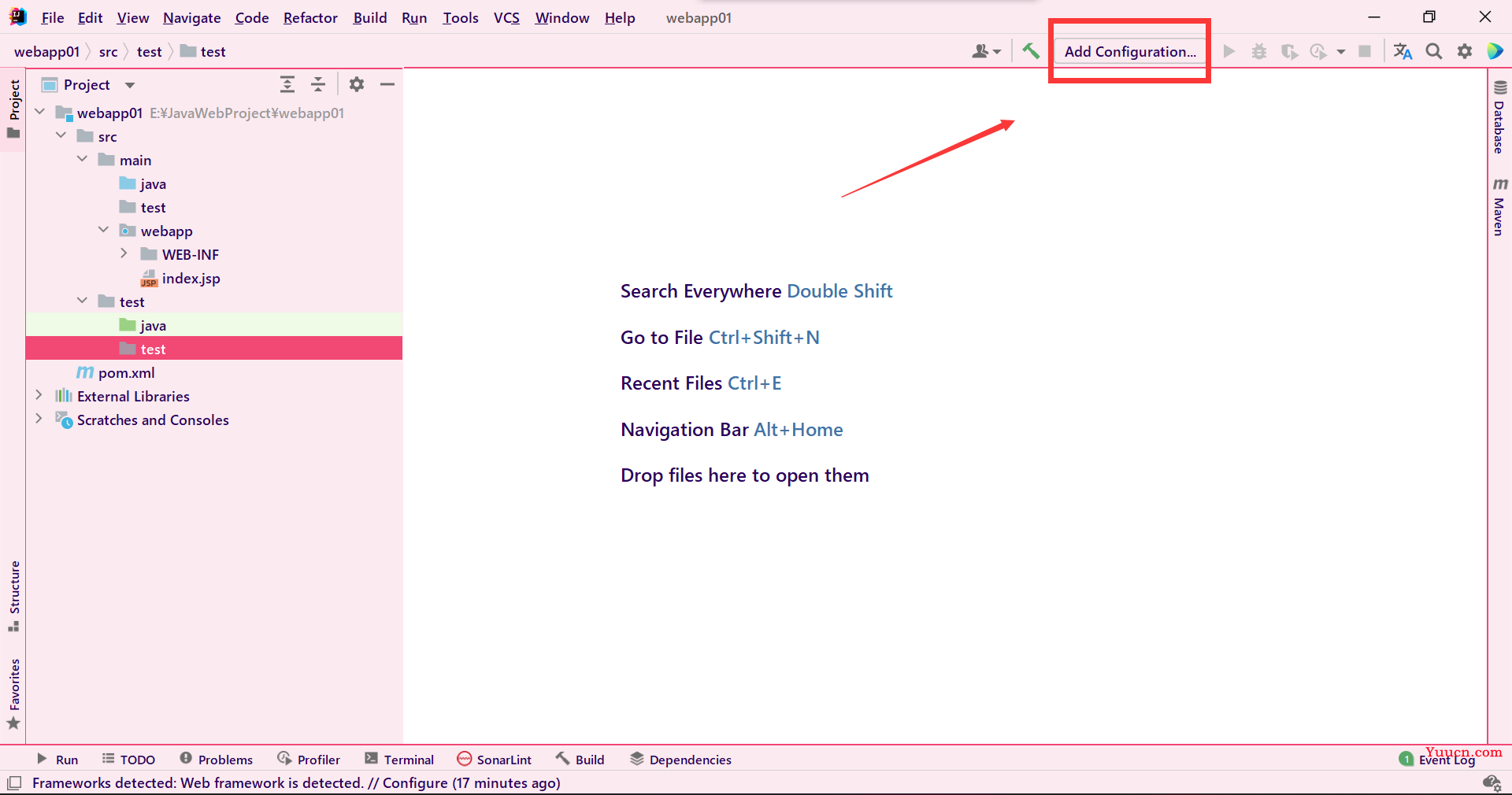
2.添加一个 Tomcat Server 下的 Local
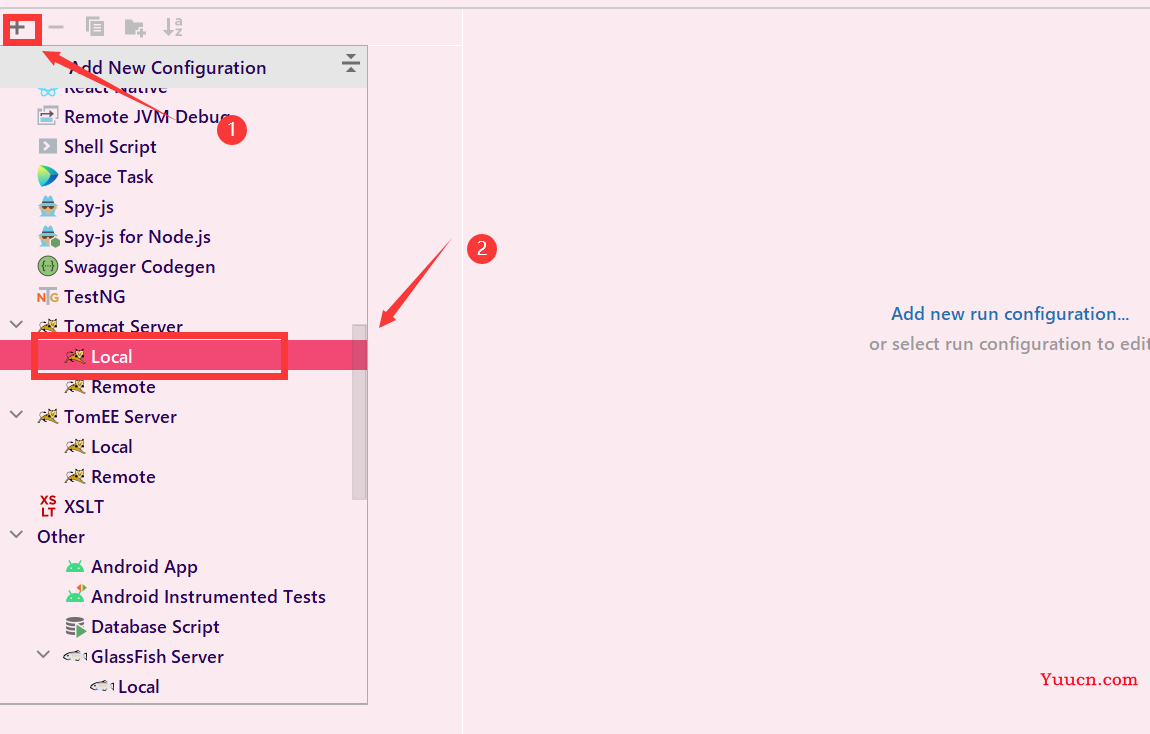
3.点击 Configure…
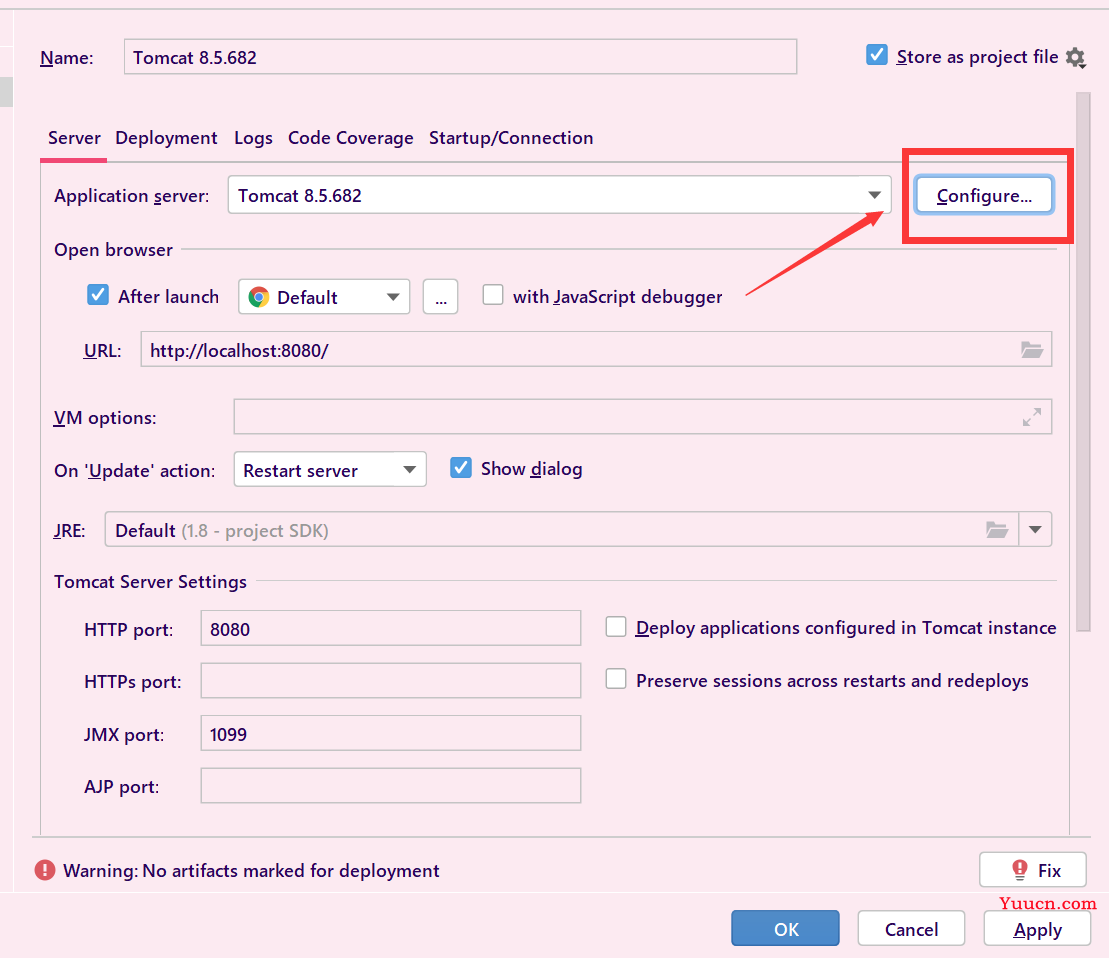
4.添加我们的Tomcat
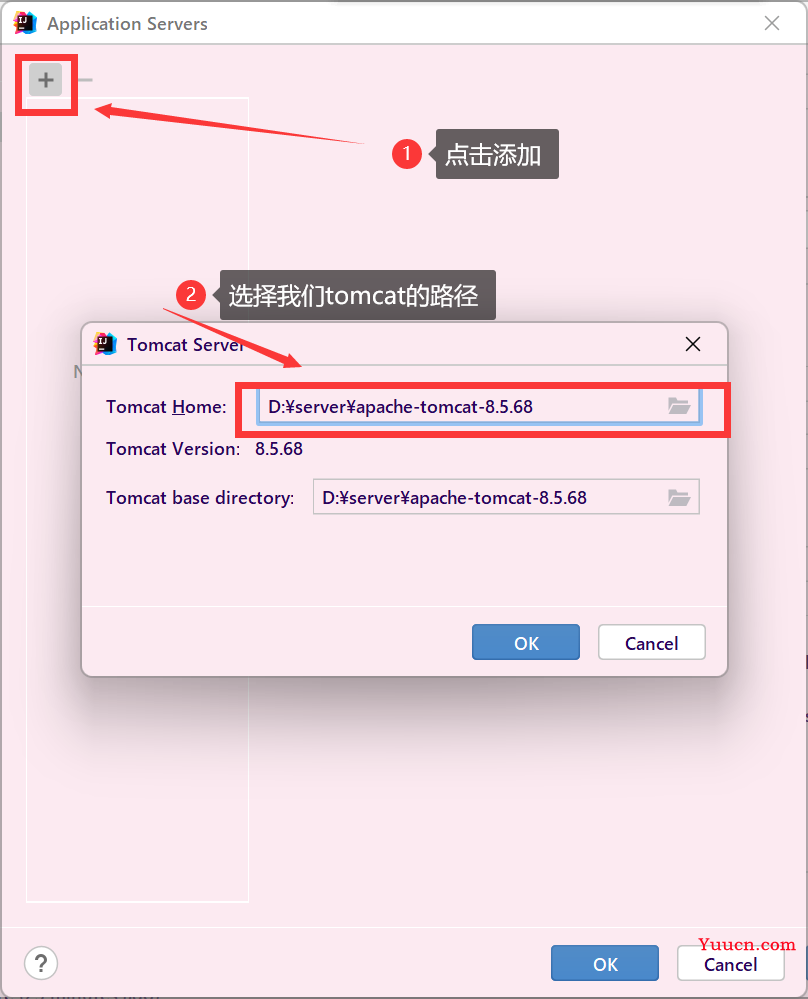
5.然后完成我们的配置
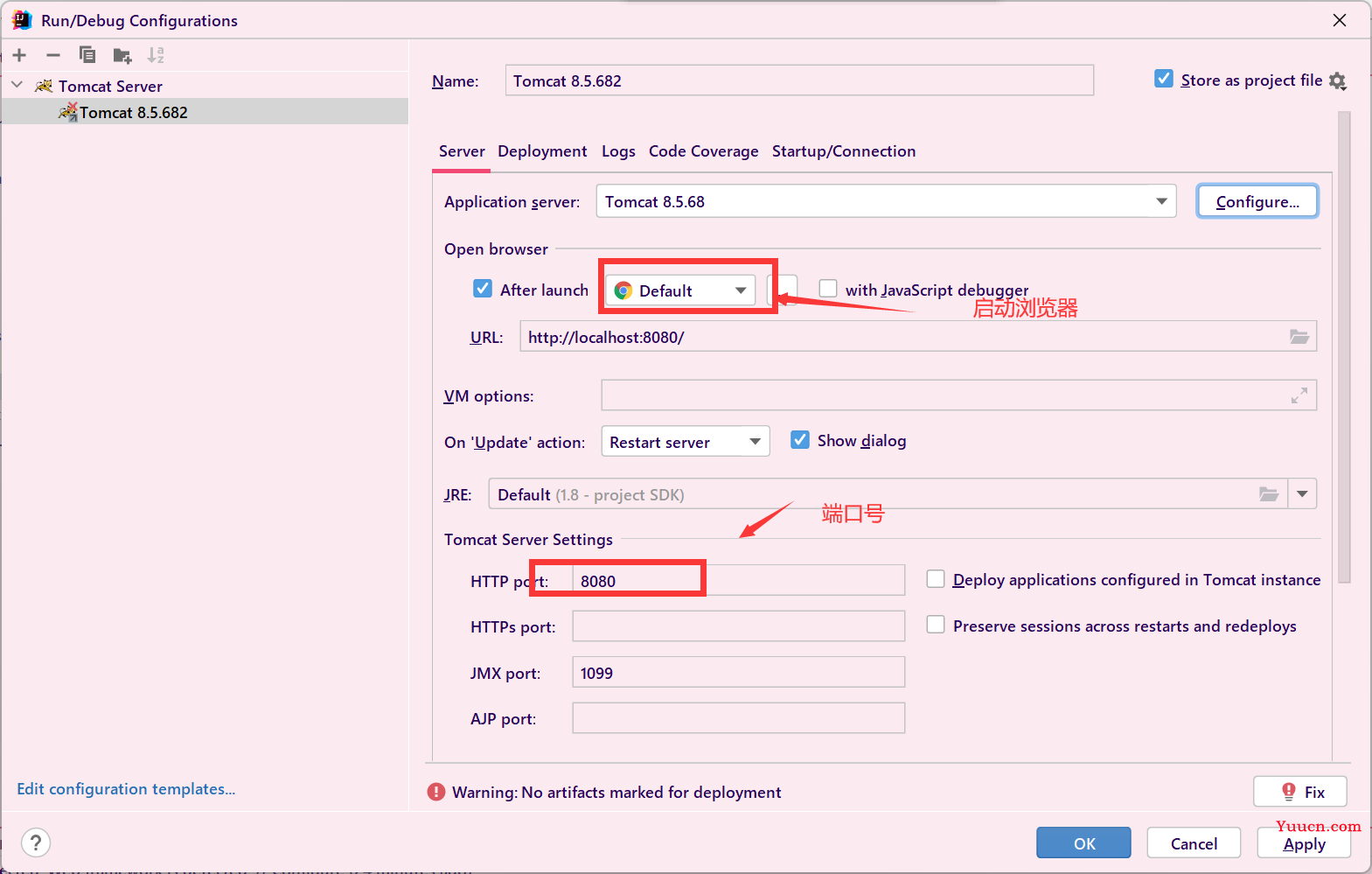
6.我们在WEB-INF下创建我们的html页面
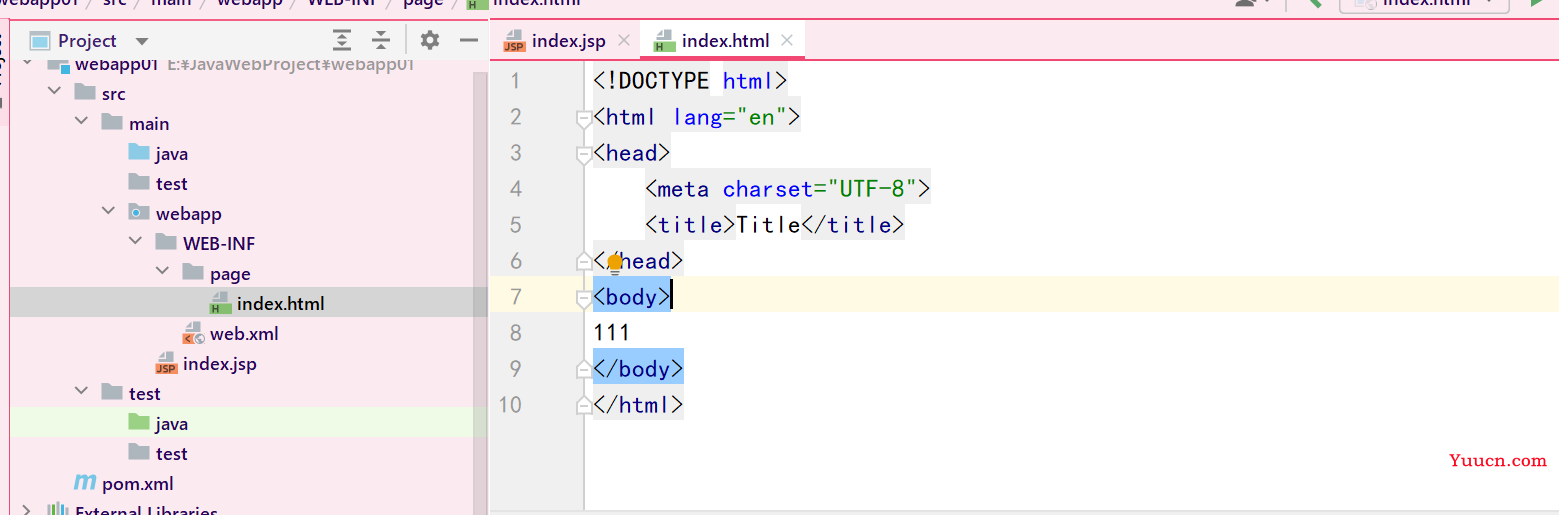
7.然后点击右键 Run即可